1、打开『系统偏好设置』,点击『用户与群组』
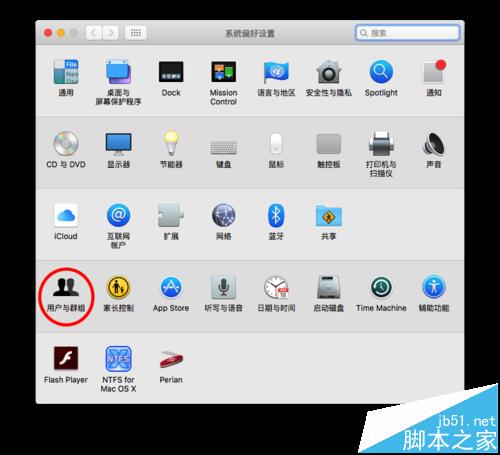
2、点击『登陆选项』,点击左下角的小锁输入密码,解锁,然后点击『加入...』
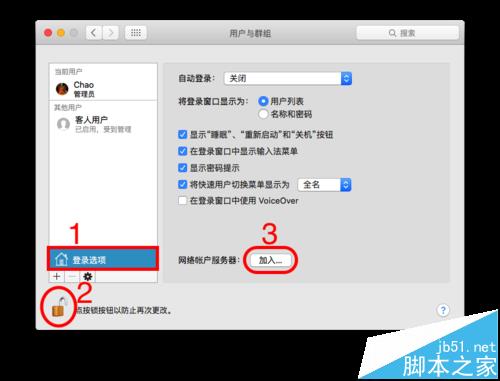
3、点击『打开目录实用工具...』
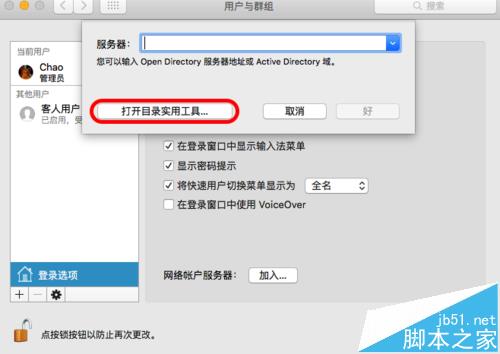
4、点击左下角的小锁输入密码,解锁,点一下『目录实用工具』窗口,找到屏幕左上角右侧菜单栏的『编辑』选项,点开,然后点击『启用Root用户』
如何重设Mac OS X系统帐户密码?OS X帐户密码设置5种方法
为了保护自己的隐私安全,不少 Mac 用户都会选择给自己的设备设置密码,那如果忘掉密码了怎么办?下面就为大家分享下重新设置OS X 系统帐户密码的5种方法,一起来看看了解下吧
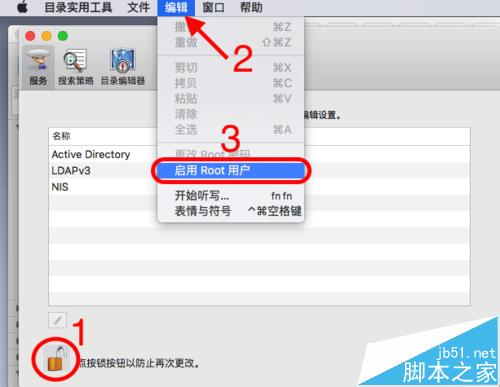
5、设定一个root账户的密码,比如:1234之类的
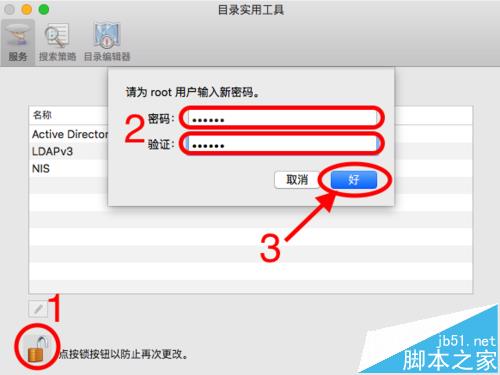
6、此时我们已经创建了一个最高权限的账户,点击屏幕左上角的,注销当前账户,这时会发现登陆界面多了一个『其他选项』,点进去登陆吧,用户名为:ROOT(大小写均可),密码就是我们刚才设置的,按设置向导设置好root账户。
至此,我们已经拥有了这台Mac的系统最高权限,可以访问需要ROOT权限才能访问的文件夹和地址了,将不能正常删除的顽固文件拖到『废纸篓』,然后重启计算机,按住 shift 键不动,进入安全模式将其删掉,正常登陆后再查看,那些顽固文件终于不见了踪影。
mac自带测量像素工具该怎么使用?
Mac截图很大很怎么变小? Mac让截图占同最少空间的技巧
Mac自带中文输入法提示条不见了怎么找回 找回Mac中文输入法提示条的三种方法
今日在用mac默认拼音输入法进行输入时,手不小心滑到一堆组合键之后,输入的词组提示条就消失了,所有输入只能靠猜,非常不便,如何解决呢?下面小编给大家带来了找回Mac中文输入法提示条的三种方法,非常不错,具有参考借鉴价值,感兴趣的朋友一起学习吧






